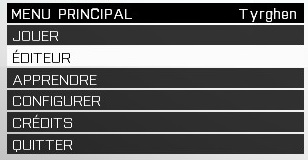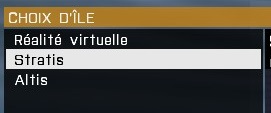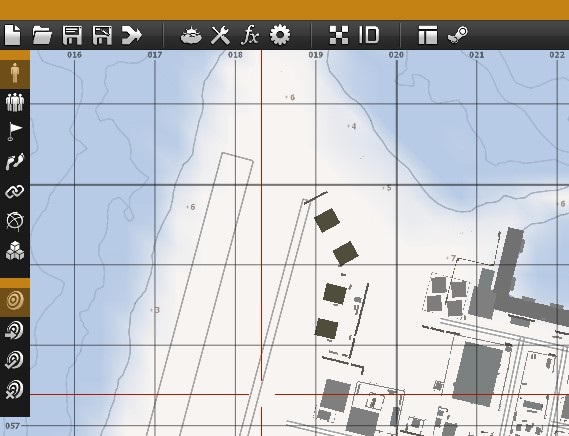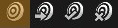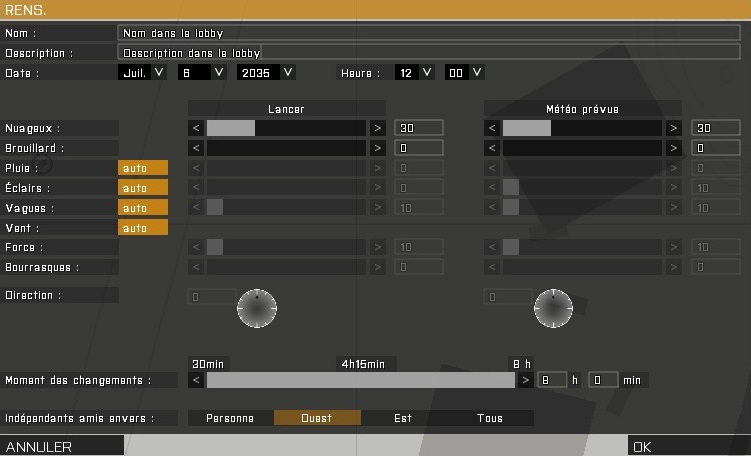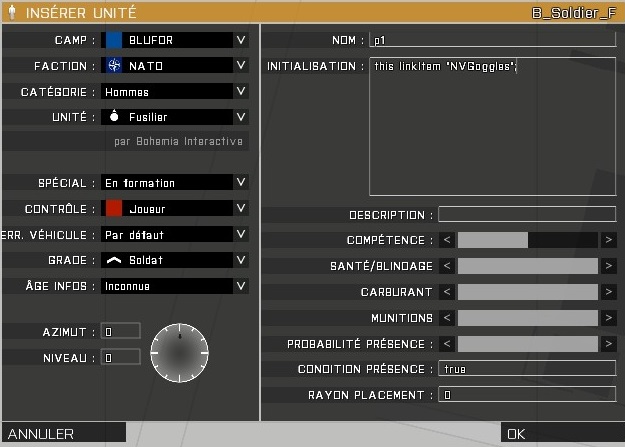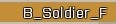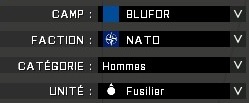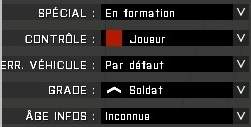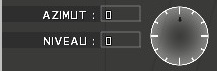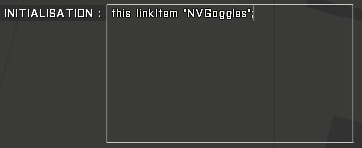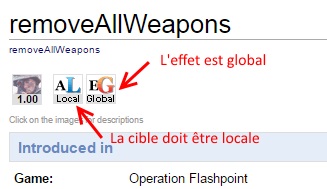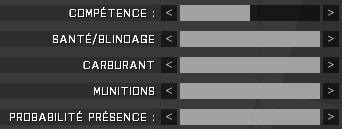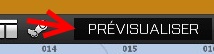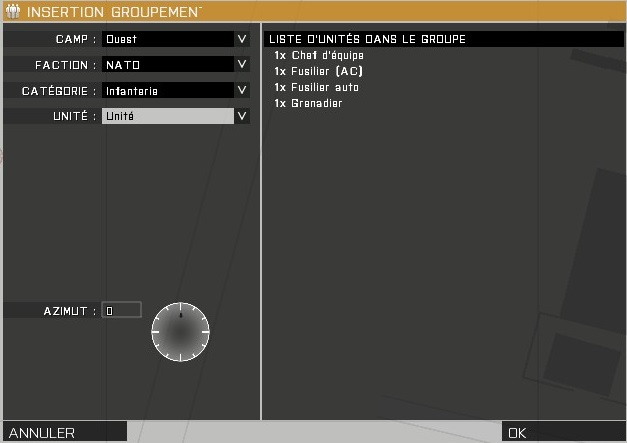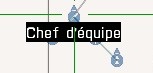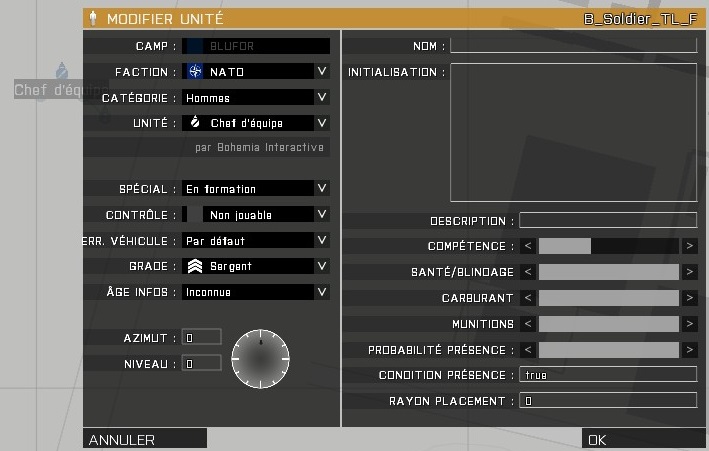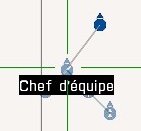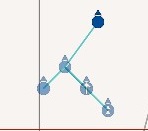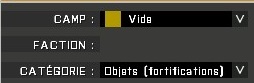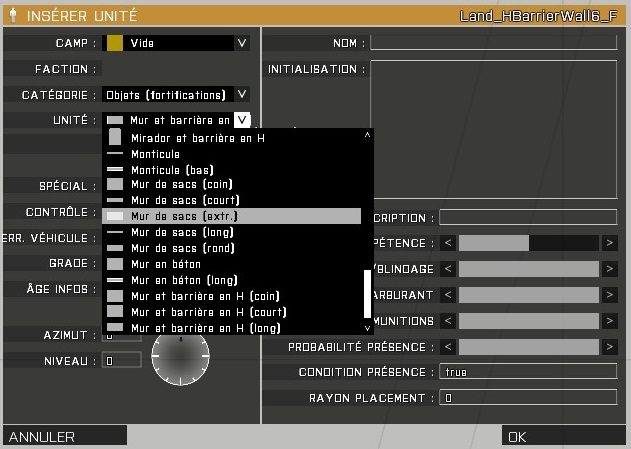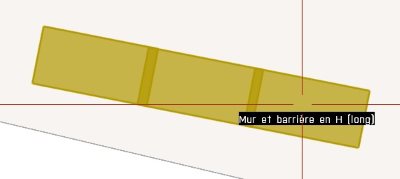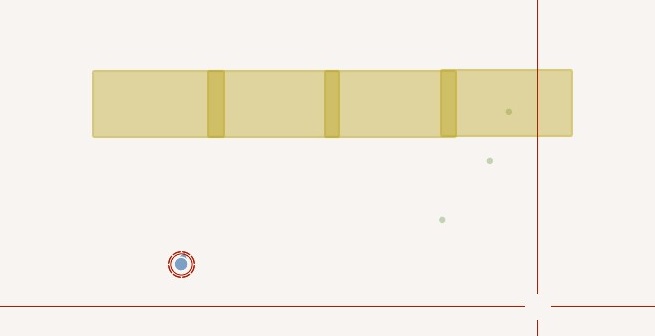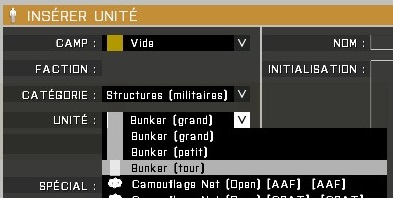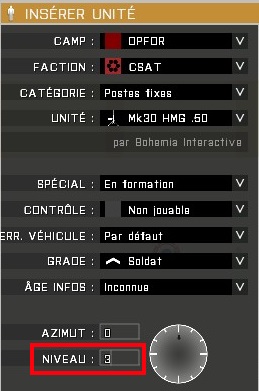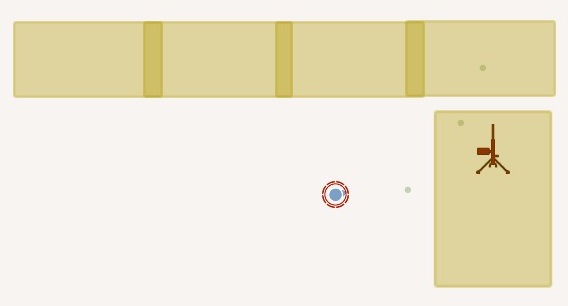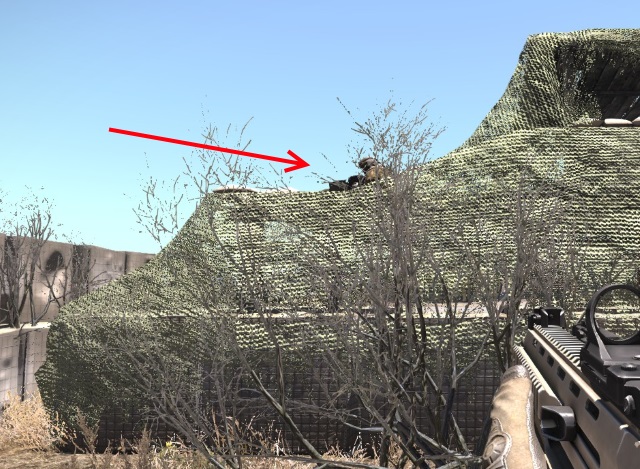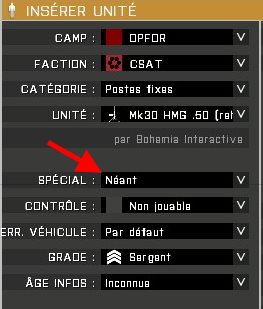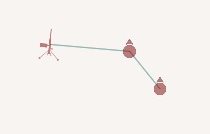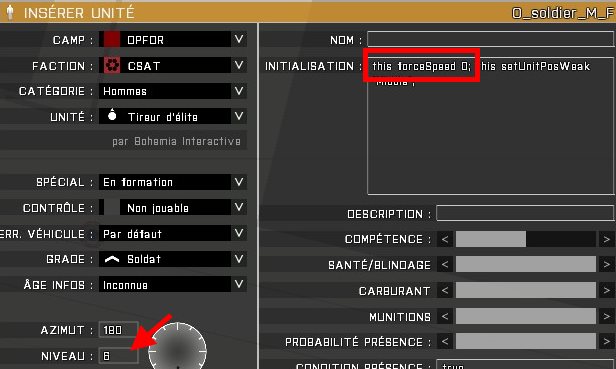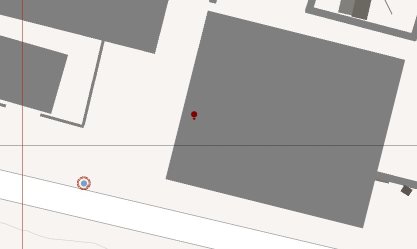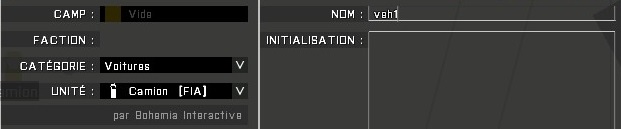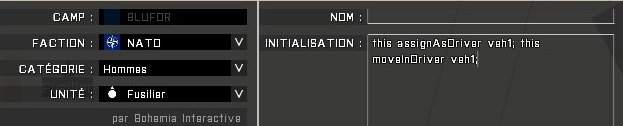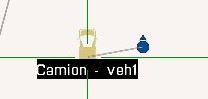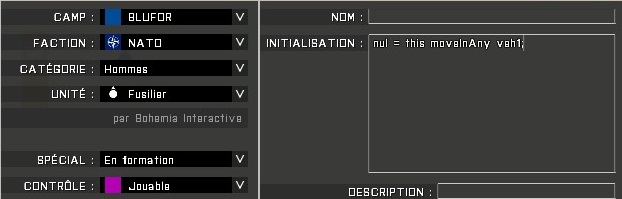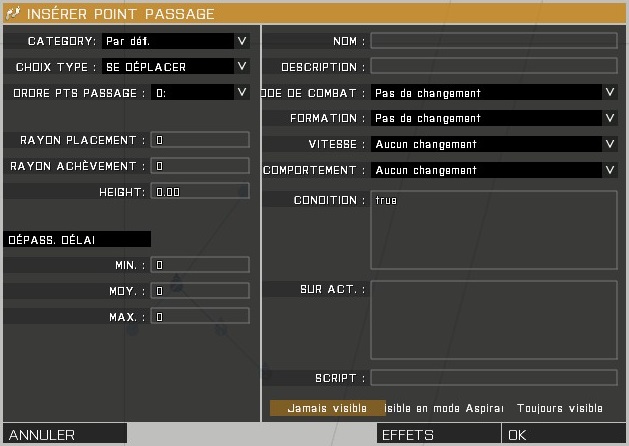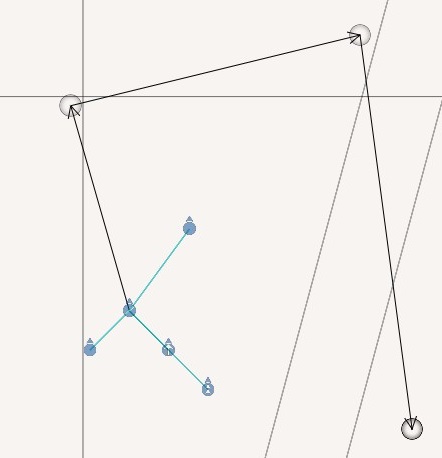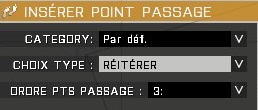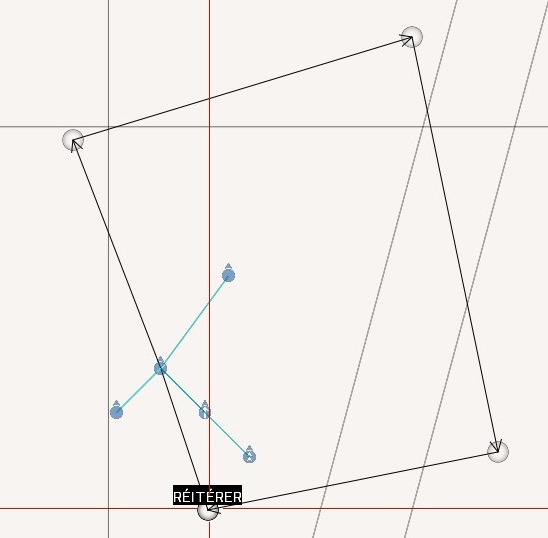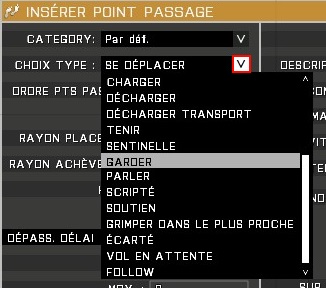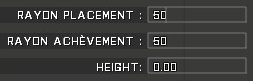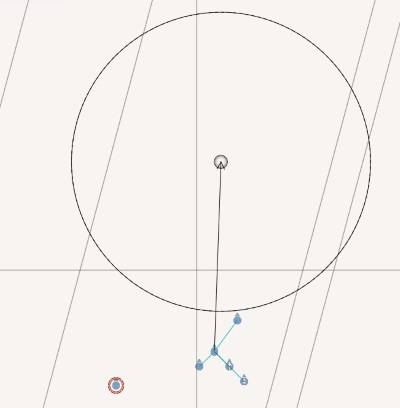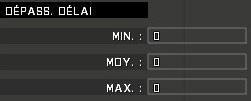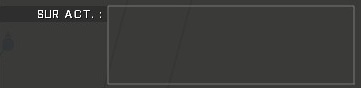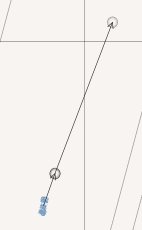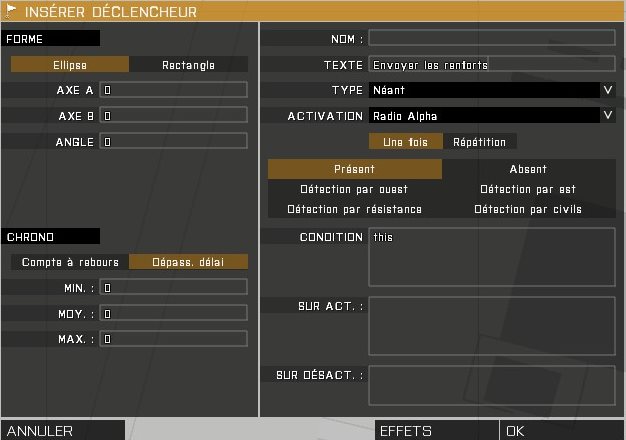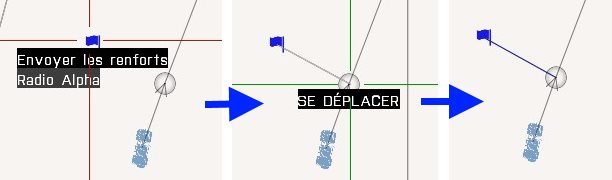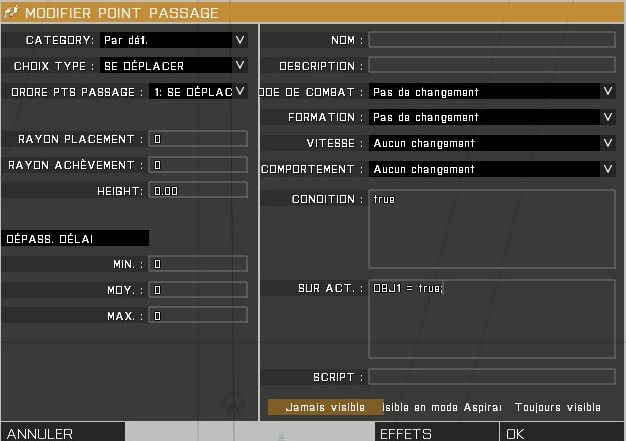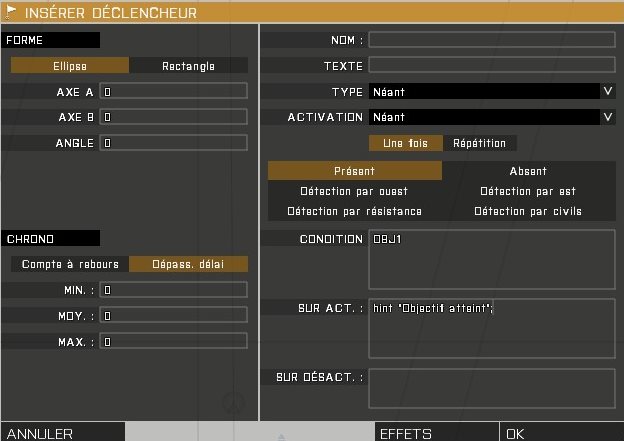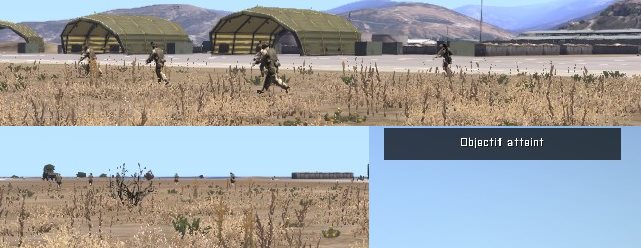Placer des unités et des groupes sur carte
Avoir une carte c'est bien... avoir des unités dessus, c'est mieux.
Avant de pouvoir prévisualiser sa mission, il faut d'abord placer une unité "joueur". Lorsque la mission est jouée en solo, c'est cette unité que le joueur incarnera.
On pourra aussi placer des unités "jouables", qui pourront être jouées par d'autre joueurs en multijoueur ou qui seront accessibles en "Teamswitch" en solo. Mais bon, pour le moment ce n'est pas primordial... concentrons-nous sur le commencement.
Placer le joueur
Il faut tout d'abord sélectionner l'option "placer une unité"

Ensuite il suffit de double cliquer sur la carte, n'importe où (de préférence sur terre si vous ne voulez pas vous noyer d'entrée de jeu...).
Une nouvelle fenêtre va s'ouvrir, intitulée "Insérer unité".
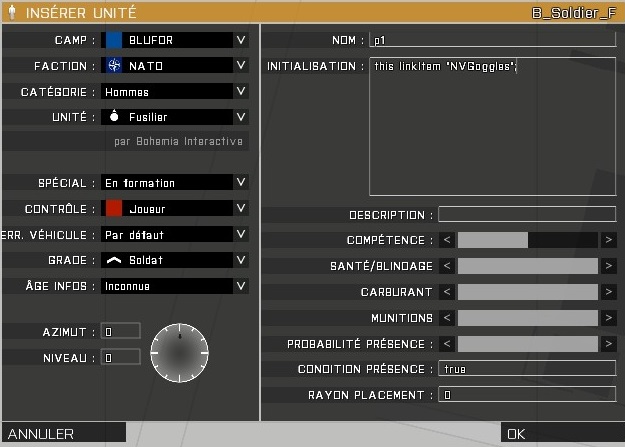
Passons en revue les points les plus importants de cette fenêtre.
Choix du type d'objet
Tous les objets d'ArmA sont classés suivant une hiérarchie précise, ce qui permet de "vite" les retrouver.
La hiérarchie est répartie en 4 points:
- Camp: Blufor, Opfor, Vide, etc.
Le camp vide est très important, c'est lui qui permet de placer des éléments de décor ou des véhicules vides que les joueurs peuvent utiliser.
- Faction: Dans chaque camp on a plusieurs factions, par exemple, dans les BLUFOR on a les NATO et les FIA. Pour le moment les autres camps n'ont qu'une seule faction, mais il faut espérer qu'on en verra bientôt plus... A noter que certains addons vont ajouter des camps et des factions avec de nouvelles unités.
- Catégorie: Ce qui nous intéresse au début c'est surtout la catégorie "Hommes" pour placer des unités d'infanterie, que ce soit alliées ou ennemies.
- Unité: C'est l'unité ou l'objet que vous aller finalement placer sur carte.
Notez que le type de cette unité apparaît dans le coin supérieur droit de l'interface: 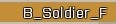
Ca peut être très utile pour des scripts.
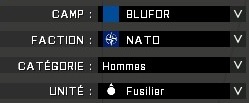 Grade, joueur ou non et autres
Grade, joueur ou non et autres
Cette partie de l'interface est un mélange de plusieurs options assez utiles. Je vais donc vous assommer avec pleins de petits détails...
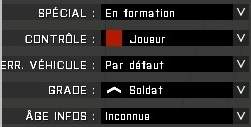 Spécial
Spécial
Cette option sert à plein de choses... pour une unité, ça permet de dire si elle est en formation ou non, pour une véhicule aérien, ça permet de dire s'il est en vol ou non.
Mais, cette option a plus d'impact qu'on peut le penser.
Quand vous placez un groupe d'ennemis sur carte, par défaut, toutes les unités sont en "En formation". Ce n'est pas un problème, sauf si vous voulez placer manuellement les unités à des points de garde par exemple. Si vous laissez "En formation", au lancement de la partie, les unités sont téléportées en formation. Finis vos placements minutieux...
C'est aussi vrai pour les véhicules et les armes statiques.
Si vous placez manuellement des unités qui forment un groupe, choisissez "Néant" comme option.
Contrôle
Trois choix, Non Joueur, Joueur, Jouable.
Lorsqu'on place la première unité de la carte, cette option est automatiquement mise sur "Joueur". Toutes les autres unités auront "Non joueur" comme valeur par défaut.
Plus tard, pour placer des unités que d'autres joueurs pourront utiliser, il faudra donc manuellement sélectionner "Jouable" pour en faire une unité sélectionnable depuis le lobby.
Si par erreur vous sélectionnez "Joueur", l'unité qui était pour le moment l'unité du joueur, deviendra une unité "Non joueur".
Verr véhicule
Le vérrouillage véhicule permet de bloquer l'accès à un véhicule pour les joueurs.
Ca peut être utile pour placer par exemple une voiture ou des armes statiques comme décor mais sans laisser les joueurs y accéder.
Grade
Le grade a son importance lorsque vous créez un groupe de joueur, ça déterminera quelle unité est leader du groupe.
En adoptant des grades descendants, vous pouvez passer le commandement d'une unité à l'autre dans un ordre précis lorsque le leader du groupe se déconnecte. Personnellement, je ne mets jamais qu'une unité avec un grade élevé et je laisse le reste par défaut.
Age info
C'est le niveau de connaissance qu'ont les unités placées sur carte à propos de l'objet.
Ca sonne compliqué... mais c'est tout simple, quoique peu utile... je ne l'ai jamais utilisé depuis les années que je fais des missions.
Donc inutile de s'étendre sur le sujet dans le cadre de ce tutoriel.
Azimut et élévation
Ces deux cases permettent de sélectionner la direction à laquelle l'unité ou l'objet fait face, mais aussi sa hauteur par rapport au sol.
Noter que vous pouvez aussi choisir l'orientation sur le cadran horaire à droite ou alors, sur la carte.
Pour choisir l'orientation d'un objet sur carte:
- sélectionnez un ou plusieurs objets
- placez le curseur de la souris sur un objet sélectionné
- pressez shift
- enfoncez et maintenez enfoncé le bouton gauche de la souris
- ensuite tournez autour de l'objet et il tournera en même temps
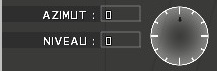 Nom de l'unité
Nom de l'unité
Probablement l'un des éléments les plus importants pour vos premiers scripts. Ce champ permet de donner un nom unique à l'objet, qui permettra de référencer cet objet dans les scripts.
Quand je place les joueurs, je leur donne toujours un nom, "p1", "p2", etc. (pour player 1, player 2,..). Ce qui me permet en cours de mission de facilement agir face à un problème, comme un joueur buggé dans un mur, etc.
 Initialisation
Initialisation
Le champ d'initialisation permet d'exécuter du code lorsque l'unité est initialisée. Ca permet par exemple, d'ajouter un élément à l'inventaire des joueurs. Comme dans l'exemple ci-dessous où j'ajoute des jumelles de vision de nuit.
La commande
linkItem permet d'équiper les objets "liés", ce qui regroupe les objets qui ont un slot spécifique dans votre inventaire (NVG, radio, carte, etc.). Si on utilise simplement la commande
addItem, on place l'objet dans le sac à dos, sans l'équiper, d'où l'intérêt de la commande
linkItem. A noter que cette commande remplacera automatiquement l'objet qui se trouverait déjà là (comme par exemple, un terminal drône à la place d'un GPS).
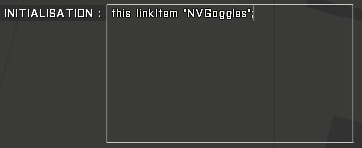 Attention
Attention Le code est exécuté par chaque client qui se connecte. Ce qui veut dire que si vous exécutez ici une commande qui a un effet global, elle s'exécutera à chaque connexion, ce qui peut avoir un effet imprévisible sur la mission.
Pour savoir si votre commande peut avoir un effet, il faut consulter le
Wiki de BIS.
Prenons par exemple la commande "removeAllWeapons". Imaginez si cette commande s'exécutait pour tous les joueurs à la connexion de chaque joueur... on se retrouverait régulièrement tout nus...
Mais en regardant le wiki on voit que l'argument (la cible) doit être locale au PC qui l'exécute pour que la commande soit exécutée. Ce qui veut dire que si je me connecte, cette commande ne s'exécutera que pour moi, car seul mon unité est locale à mon PC.
Par contre, l'effet est global, ce qui veut dire que tous les joueurs me verront sans arme.
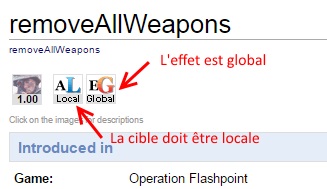 Paramètres supplémentaires
Paramètres supplémentaires
Je pense que la plupart des paramètres ci-dessous parlent d'eux-même.
Celui qui par contre mérite un peu plus d'explication est celui de "probabilité de présence".
On l'utilise habituellement pour gérer le fait que l'unité sera instanciée ou non (pour avoir plus ou moins de gardes quand on joue la mission par exemple). Mais ça ne fonctionne pas sur un groupe, c'est chaque unité individuellement.
Par contre, on va souvent voir sur des missions des unités de chaque camp avec une probabilité de présence de 0% cachées dans un coin de la carte. C'est une astuce pour permettre de démarrer la carte sans aucune autre unités et d'ensuite générer les unités à la volée.
Si vous n'utilisez pas cette astuce, les OPFOR et les BLUFOR ne se battront pas...
Le fait de placer au moins une unité sur carte, crée le camp de cette unité.
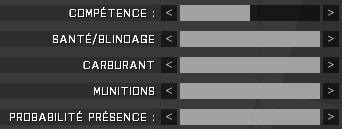 Rayon de placement
Rayon de placement
Il est principalement utilisé pour placer aléatoirement l'unité dans ce rayon en début de mission.
Si vous placez un groupe et que chaque unité à la valeur "Spécial" (voir plus haut) sur "Formation", seul le leader du groupe doit recevoir le rayon de placement. Toutes les autres unités seront téléportées en formation autour du leader en début de mission.
 Le joueur est placé!
Le joueur est placé!
Bon, maintenant qu'on a parcouru les différents options, il est temps de placer le joueur et de lancer la mission pour la première fois.
Cliquez simplement sur OK ou pressez [Entrée] pour placer le joueur sur carte.

Un nouveau bouton apparaît en haut de l'écran, vous pouvez maintenant prévisualiser la mission.
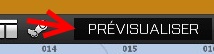
Appuyez sur ce bouton et vous vous retrouverez sur la carte.
Placer un groupe
Il faut tout d'abord sélectionner l'option "placer un groupe"

Ensuite il suffit de double-cliquer sur la carte là où on veut placer le groupe.
Le nouvel écran qui apparaît est très simple, il n'offre pas énormément d'options.
Sur la partie gauche on peut sélectionner un groupe à partir du camp, de la faction et de la catégorie, tout comme dans le placement des unités.
A droite, on voit la composition du groupe actuellement sélectionné.
Et en bas à gauche on peut choisir l'orientation de placement du groupe. Personnellement, je place le groupe sur carte, puis je le fais tourner à la souris après avoir placé les unités comme je le souhaite.
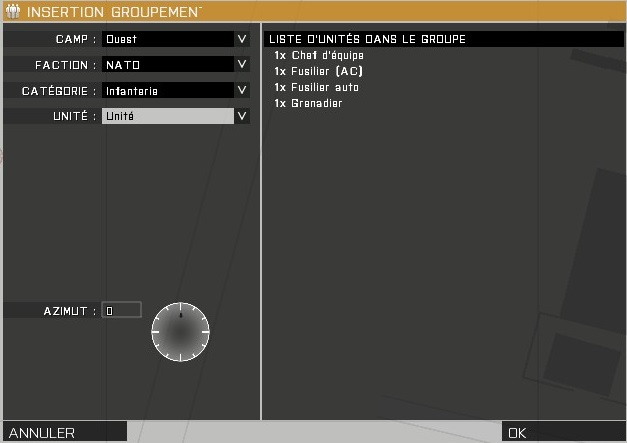
Une fois le groupe placé, vous pouvez éditer individuellement les unités en double cliquant sur chacune d'elle.
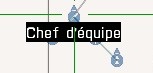
L'écran d'édition des unités s'ouvrira (cet écran aura le titre "Modifier l'unité" dans ce cas) et vous pourrez y faire les modifications que vous souhaitez.
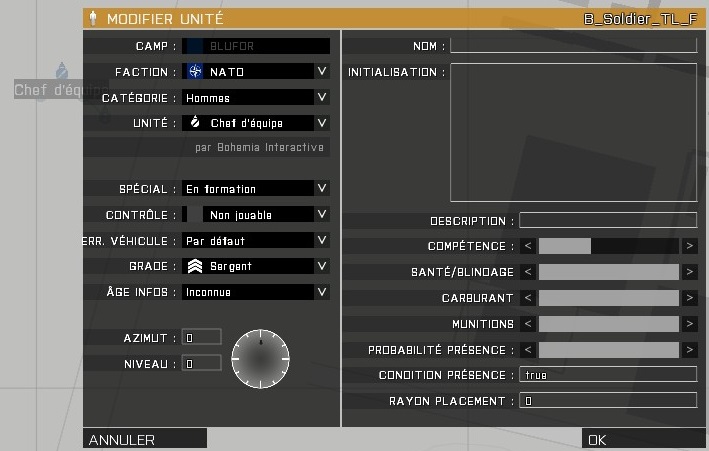 Ajouter des unités à un groupe
Ajouter des unités à un groupe
Il est souvent utile de pouvoir ajouter des unités placées à la main à un groupe déjà existant. Par exemple pour avoir plus de soldats dans le même groupe. Ou alors pour lier une arme statique à un groupe, s'il y a bien une chose qu'il faut toujours faire... c'est lier une arme statique à un groupe à pied qui sert d'observateur. C'est la meilleure façon d'avoir une statique efficace et pas juste une cible statique

Il faut tout d'abord sélectionner l'option "placer un groupe"

Ensuite, avec la souris, il faut:
- faire un clic gauche sur l'unité à ajouter
- maintenir le bouton gauche de la souris enfoncé
- déplacer le curseur vers le leader du groupe auquel s'ajouter
A noter qu'une ligne gris clair est affichée entre l'unité sélectionné et le curseur
- une fois que le curseur est sur le leader du groupe (le type de l'unité s'affiche ou son nom), relâcher le bouton gauche
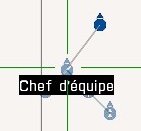
Une ligne bleu clair devrait relier l'unité et le leader du groupe. Comme ci-dessous.
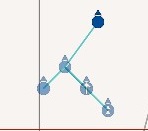 Retour à la table des matières
Retour à la table des matières